您好,登錄后才能下訂單哦!
您好,登錄后才能下訂單哦!
本文小編為大家詳細介紹“如何利用Python實現多種風格的照片處理”,內容詳細,步驟清晰,細節處理妥當,希望這篇“如何利用Python實現多種風格的照片處理”文章能幫助大家解決疑惑,下面跟著小編的思路慢慢深入,一起來學習新知識吧。
那么我們就在已經完成的UI界面上面再添加幾個按鈕,如下圖所示,分別是“動漫風格”、“老照片修復”以及“素描風格”
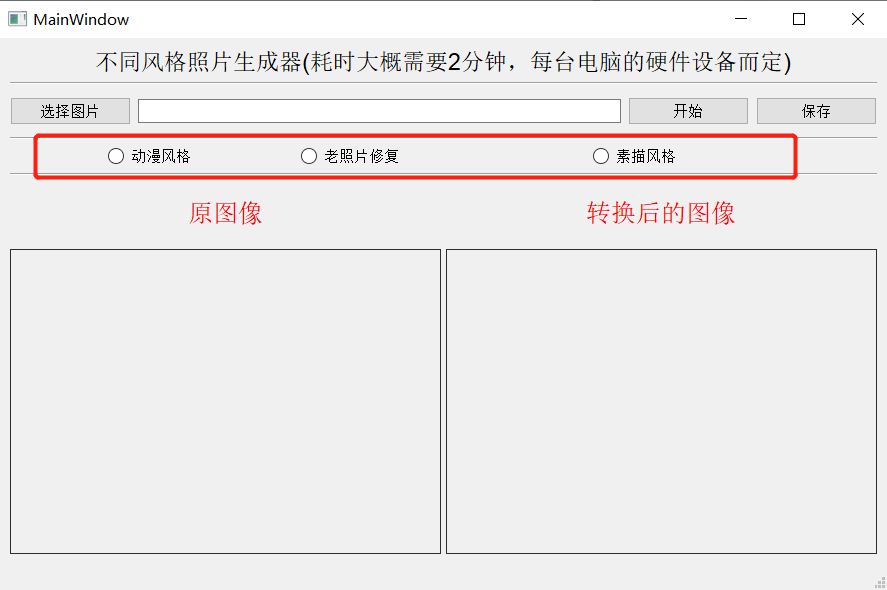
當我們點擊“動漫風格”時,程序會針對先前的步驟將上傳的圖片變成動漫風格的頭像,當我們點擊“老照片修復”時,會針對上傳的照片進行修復,對應的代碼是Github上面一個名叫DeOldify的項目,在Github上面獲得了15.2K的小星星,可謂是非常的火爆,該作者給我們提供了一個多語言版本的接口,調用這個接口我們可以快速的使用該項目的能力,為老照片上色,代碼如下
import requests
r = requests.post(
"https://api.deepai.org/api/colorizer",
files={
'image': open('自己本地圖片的路徑', 'rb'),
},
headers={'api-key': '........'}
)
output_url = r.json()["output_url"]同時我們也需要將圖片保存在本地,代碼如下
def deoldify_action(self):
r = requests.post(
"https://api.deepai.org/api/colorizer",
files={
'image': open(imgNamepath, 'rb'),
},
headers={'api-key': 'fe26be2a-b66e-4cfc-8f4d-514f683e9812'}
)
output_url = r.json()["output_url"]
## 將圖片保存在本地
response = requests.get(output_url, stream=True)
image_name = imgNamepath.split(".")[0]
try:
with open(image_name + '_oldified.png', 'wb') as logFile:
for chunk in response:
logFile.write(chunk)
logFile.close()
print("Download done!")
except Exception as e:
print("Download log error!")
image_name = imgNamepath.split(".")[0]
imgShow = QtGui.QPixmap(image_name + '_oldified' + ".png").scaled(self.ui.label_5.size(), aspectMode=Qt.KeepAspectRatio)
## 將變換過之后的照片顯示在界面上
self.ui.label_5.setFixedSize(imgShow.width(), imgShow.height())
self.ui.label_5.setScaledContents(True)
self.ui.label_5.setPixmap(imgShow)
print(f"image saved: {image_name}")最后出來的效果如下圖所示
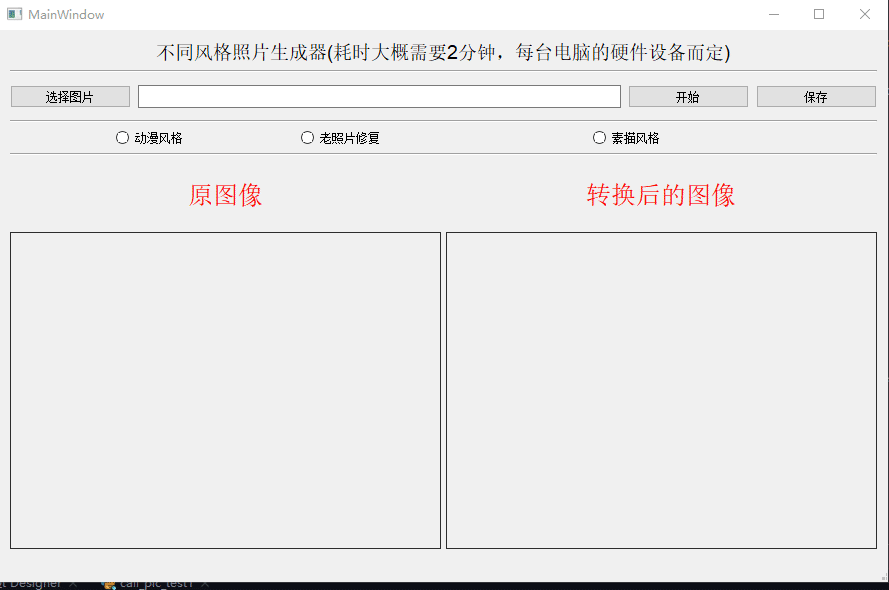
而當我們點擊“素描風格”的單選框之后,便開始將上傳的圖片變成素描風格,代碼如下
def startAction_sumiao(self):
img = cv2.imread(imgNamepath)
gray_image = cv2.cvtColor(img, cv2.COLOR_BGR2GRAY)
inverted_gray_image = 255 - gray_image
blurred_inverted_gray_image = cv2.GaussianBlur(inverted_gray_image, (19, 19), 0)
image_name = imgNamepath.split(".")[0]
inverted_blurred_image = 255 - blurred_inverted_gray_image
sketck = cv2.divide(gray_image, inverted_blurred_image, scale=256.0)
## 圖像保存在本地
cv2.imwrite(image_name + '_sumiao.png', sketck)
## 將變換過之后的照片顯示在界面上
imgShow = QtGui.QPixmap(image_name + '_sumiao' + ".png").scaled(self.ui.label_5.size(), aspectMode=Qt.KeepAspectRatio)
self.ui.label_5.setFixedSize(imgShow.width(), imgShow.height())
self.ui.label_5.setScaledContents(True)
self.ui.label_5.setPixmap(imgShow)我們來看一下具體的效果,如下圖所示
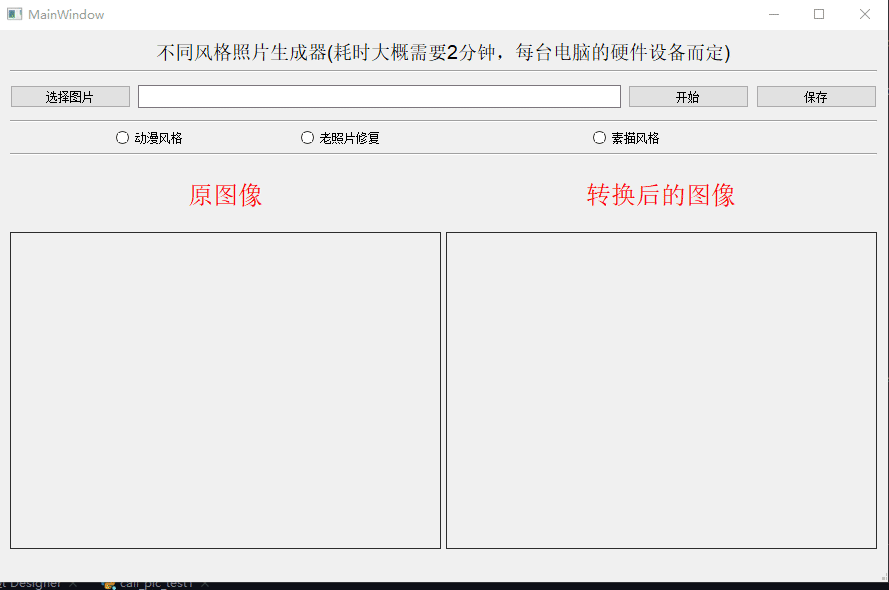
讀到這里,這篇“如何利用Python實現多種風格的照片處理”文章已經介紹完畢,想要掌握這篇文章的知識點還需要大家自己動手實踐使用過才能領會,如果想了解更多相關內容的文章,歡迎關注億速云行業資訊頻道。
免責聲明:本站發布的內容(圖片、視頻和文字)以原創、轉載和分享為主,文章觀點不代表本網站立場,如果涉及侵權請聯系站長郵箱:is@yisu.com進行舉報,并提供相關證據,一經查實,將立刻刪除涉嫌侵權內容。